经常在简书上写作,写完后再发布到其他网站,非常麻烦,所以准备搞一下自动发布文章的工具。那么第一步先要模拟登陆几个网站。今天先从知乎开始。
环境准备
Python:python3.6
IDE:pycharm
抓包工具:Charles
系统环境:Mac
浏览器:Chrome
抓包
首先进行网站登录抓包,打开Chrome浏览器无痕窗口,然后清空所有缓存,打开Charles,在Chrome浏览器地址栏输入www.zhihu.com,打开知乎登录界面 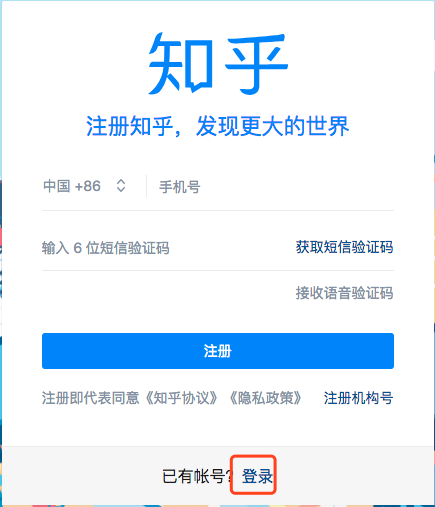
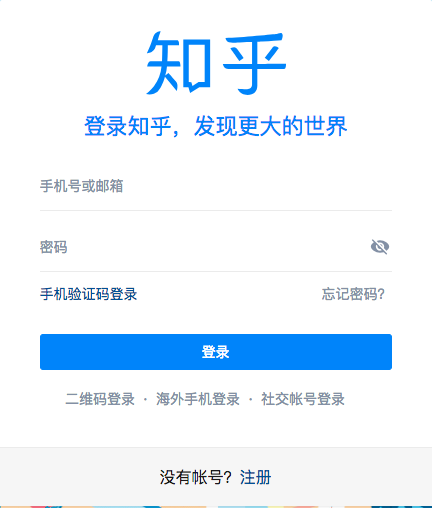
我是手机号登录,邮箱没有试过,不知道请求流程是否一样,输入账号密码,如果需要验证码的话会自动出现验证码输入框,登录成功后
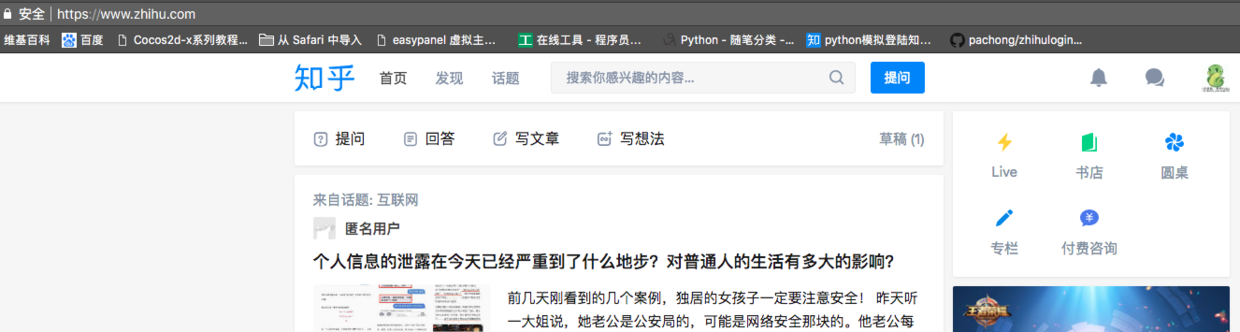
一般情况下我们可以输错一次密码或者验证码,来多看看请求流程。另外我用chrome浏览器抓取了好几次登录流程,发现都不一样。所以最后就是综合了一下几次抓包的信息进行分析了。
登录分析
找到登录请求
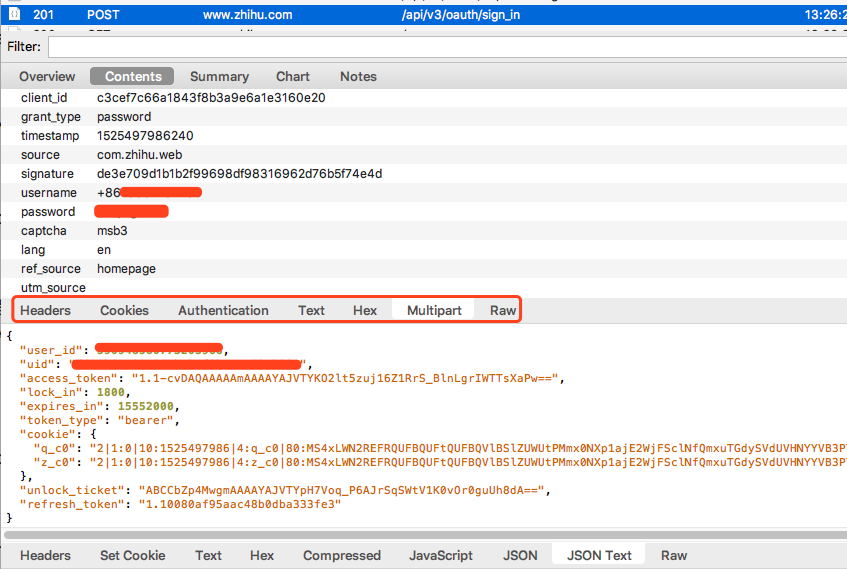
登录请求一般是POST,这个很少有例外,有些网站一般会是第一个post请求,可是知乎的post请求有点颇多,这个请求中有username和password,那我们就以这里为基准开始分析。看一下红框中出现了两个Authentication和Multipart,在其他的登录网站中我还没碰到过这种情况,这个Multipart好像之前的Form,Authentication应该是一种认证。
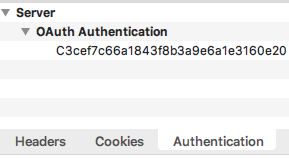
先搜了一下这个Authentication信息 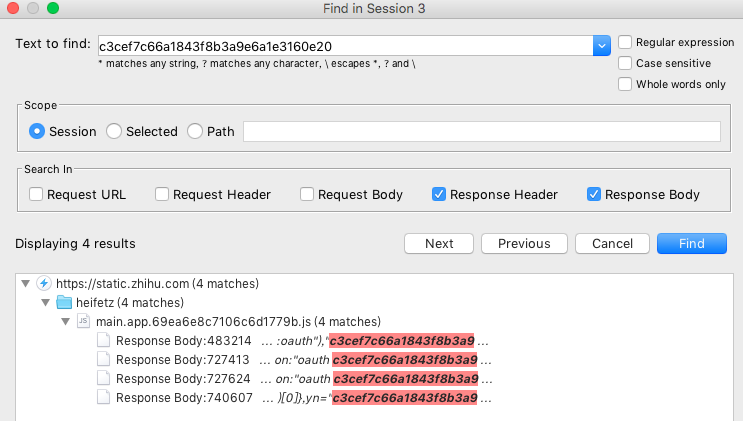
看到是在main.app.xxxxx.js脚本中,打开脚本看一下,基本上是固定值,其实通过多次请求可以发现这个值是固定的。同时我们可以确定其他的一些固定参数。看过我之前文章的同学应该知道,确定参数最简单的方式就是多次请求观察,很容易就能确定固定值。
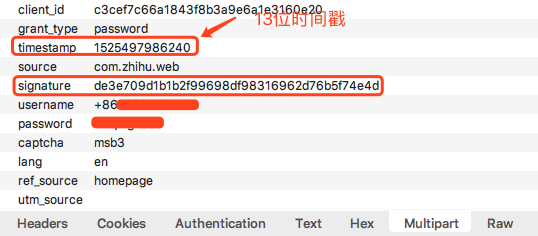
通过观察只有signature参数比较麻烦,timestamp是时间戳,captcha是我们输入的验证码,那么搞定这个参数我们就离成功很近了,为什么是很近而不是成功?这个我们得记住,一般在分析请求的时候参数只是一部分,我们要关注headers、cookies、提交参数。首先参数我们确认了只需要分析signature。那么再来看看headers
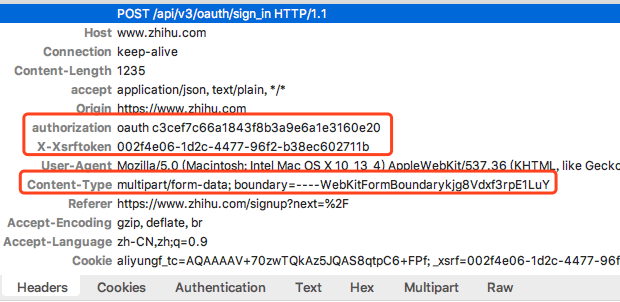
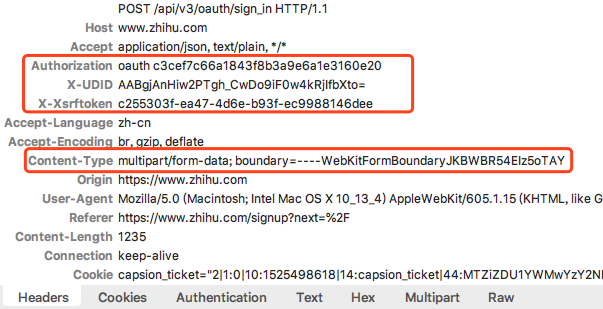
这里有两种抓包情况,针对这种情况要单独分析,我们接下来再分析。 然后再说说cookies,有时候我们并不需要一开始就分析cookies,而且不是cookies中的每一项都是必须的。我们先把cookies信息截取出来。后面再分析
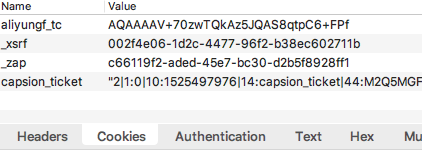
signature
这里我们先分析提交参数signature。首先在charles中查询参数值
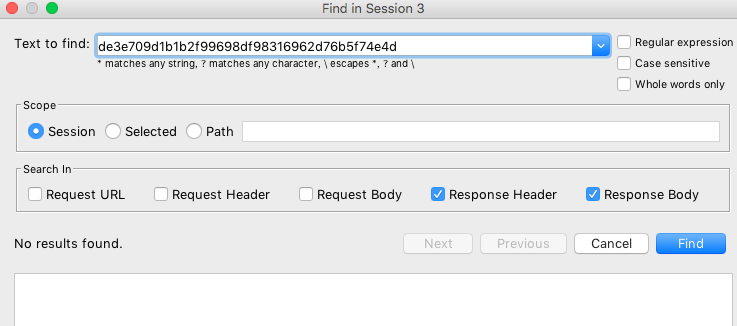
没搜到,这种一般都是通过计算生成的,搜不到很正常。既然搜不到值,那我们来搜一下参数名。
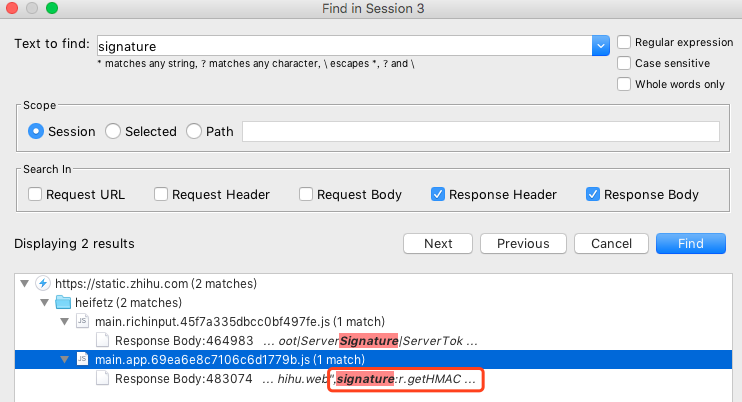
看一下搜索结果,main.app.xxxx.js中的比较像
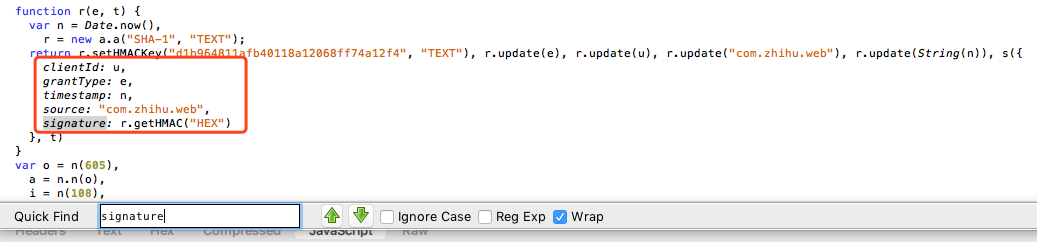
其他的参数也出现在这里,那基本就是这个地方了。仔细观察一下,SHA-1、setHMACKey、几个update、getHMAC,第一反应是sha1加密,通过固定字符串+grantType+clientId+com.zhihu.web+时间戳进行加密,结果试了一下好像不是。度娘了一下HMAC / sha1,原来还有这种操作,OK这个参数搞定了,贴下代码。
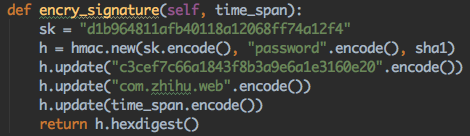
captcha
在抓包请求中我们可以看到,验证码请求应该是https://www.zhihu.com/api/v3/oauth/captcha?lang=en,在有些抓包结果中后面的lang=cn,不知道这俩是怎么区分的。
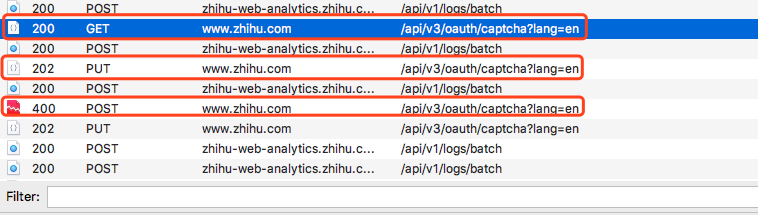
我们看到这个请求有三种访问方式,GET、PUT、POST,分别看一下结果。
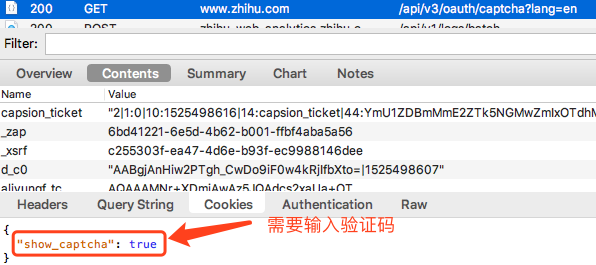
GET请求访问结果会显示是否需要输入验证码。
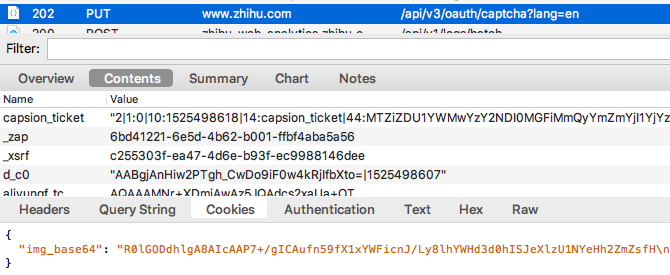
PUT请求的返回值是图片的base64加密数据。得到base64数据后转换为图片显示即可
import base64
imgdata = base64.b64decode(result.get("img_base64"))
with open("cap.png", "wb") as fp:
fp.write(imgdata)
POST请求会返回验证码验证结果。
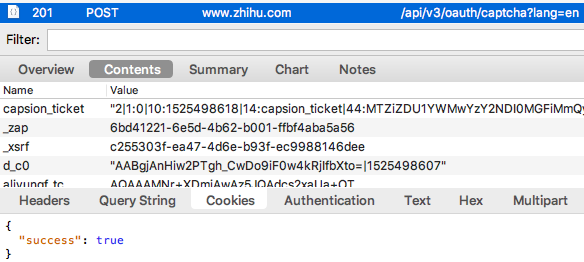
通过图15的截图(当然POST返回错误是我故意输错验证码的结果)我们知道验证码并不是在登录请求的时候才进行验证的,需要提前验证。
headers
authorization的值和client_id值相等,那就都是固定值,不用管了。X-Xsrftoken:先搜一下这个值
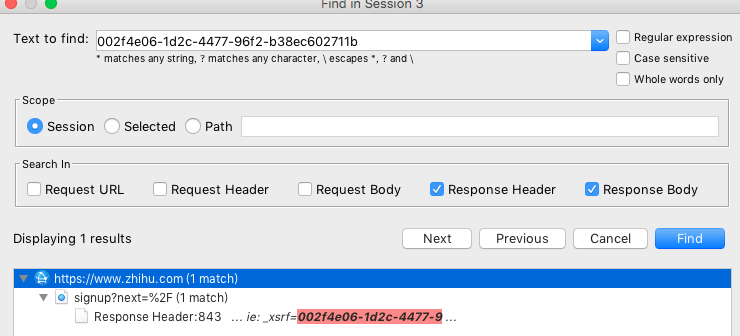
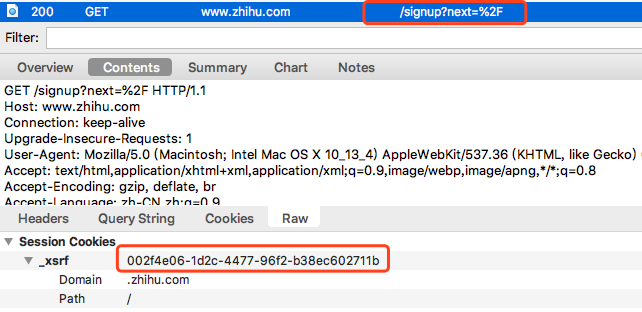
在上面的请求response中设置的cookies值,那我们直接从cookies中拿出_xsrf值,设置到headers中即可

X-UDID:跟X-Xsrftoken一样,也是在cookies中设置的
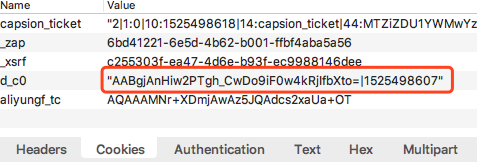
拆分一下即可

既然我们需要取cookies中的_xsrf和d_c0的值,那么就得保证cookies中必须有这个值,稍微往上翻一下可以看到Set Cookie在最初访问www.zhihu.com中设置的 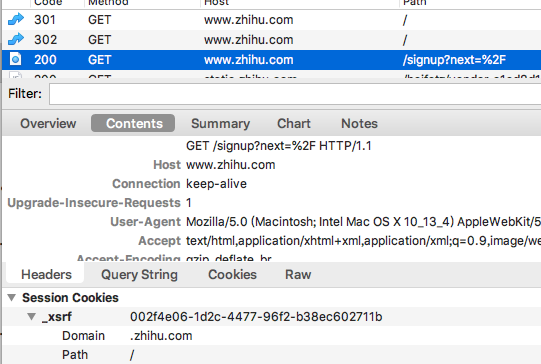
那么访问一下首页就可以了。分析到这里就差不多了。接下来就是发送请求了。
multipart/form-data
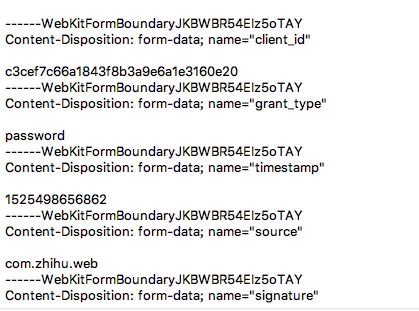
这种表单也没提交过,有点懵逼。但是看起来跟这个Content-Type: multipart/form-data有关系,请求发送类型。搜一下requests multipart,找到一个请求库requests_toolbelt,使用方式如下:
from requests_toolbelt import MultipartEncoder
data = {
"client_id":"xxxx",
"grant_type":"password"
}
boundary = "----WebKitFormBoundaryJKBWBR54EIz5oTAY"
encode_data = MultipartEncoder(data, boundary=boundary)
headers["Content-Type"] = encode_data.content_type
requests.post(url, data=encode_data.to_string())
这里有个boundary需要关注一下,首先几次请求的boundary信息不一样,那肯定是不一样的,所以我大概搜了一下boundary这个值,没发现这个值。度娘了一下WebKitFormBoundary,好像说这个boundary其实不发送也没什么关系。主要是我刚开始写的时候这个boundary默认是空的,结果竟然登录成功了。我觉得既然值是随意的,那么有总归比没有好点吧,防止被ban码。WebKitFormBoundary后面那16位大概是大小写字母和数字随机吧。那我就伪造了一下。
def random_boundary():
factor = "ABCDEFGHIGKLMNOPQRSTUVWXYZabcdefghijklmnopqrstuvwxyz0123456789"
boundary = "----WebKitFormBoundary{}".format("".join(random.choices(factor, k=16)))
return boundary
好啦,这回算是全都搞定了,最后要验证一下登录是否成功,访问一下个人中心即可:https://www.zhihu.com/people/wan-rou-2
最后我们总结一下登录过程:
- 访问https://www.zhihu.com
- 访问验证码链接,进行验证
def get_captcha(self):
captcha = ""
url = "https://www.zhihu.com/api/v3/oauth/captcha?lang=en"
# 请求头中增加Authorization
self.session.headers["Authorization"] = "oauth c3cef7c66a1843f8b3a9e6a1e3160e20"
r = self.session.get(url)
result = r.json()
if not result.get("show_captcha"):
# 不需要输入验证码
return ""
else:
while True:
# 获取验证码图片base64
r = self.session.put(url)
result = r.json()
imgdata = base64.b64decode(result.get("img_base64"))
with open("cap.png", "wb") as fp:
fp.write(imgdata)
im = Image.open("cap.png")
im.show()
captcha = input("输入验证码>>")
#验证码
boundary = self.random_boundary()
cap_data = MultipartEncoder(fields={"input_text":captcha}, boundary=boundary)
self.session.headers["Content-Type"] = cap_data.content_type
# 发送验证码进行验证
r = self.session.post(url, data=cap_data.to_string())
result = r.json()
if not result.get("error", None):
print("验证码正确")
break
else:
# 验证码不正确,重新请求
print(result.get("error").get("message"))
return captcha
- 发送登录请求
- 访问个人中心
如果你觉得我的文章还可以,可以关注我的微信公众号:Python爬虫实战之路 也可以扫描下面二维码,添加我的微信号 

来源:oschina
链接:https://my.oschina.net/u/4337933/blog/3966563